Uso de Java
ServBay proporciona a los desarrolladores Java un entorno de desarrollo flexible y potente en macOS. Gracias al sistema de gestión de paquetes de ServBay, puedes instalar, gestionar y ejecutar fácilmente varias versiones de OpenJDK, y usar el archivo de configuración .servbay.config a nivel de proyecto para especificar versiones de Java concretas según las necesidades de cada desarrollo.
Descripción general
Introducción al lenguaje Java
Java es un lenguaje de programación orientado a objetos clásico y ampliamente utilizado, lanzado en 1995 por James Gosling y su equipo en Sun Microsystems (hoy parte de Oracle). Su idea central es "Escribir una vez, ejecutar en cualquier lugar" (Write Once, Run Anywhere, WORA), gracias a la existencia de la Máquina Virtual de Java (JVM), que permite que el bytecode compilado de Java se ejecute en cualquier plataforma que cuente con la JVM correspondiente.
Java es conocido por su independencia de plataforma, un ecosistema robusto, gestión automática de memoria (recolección de basura), amplias bibliotecas y excelente soporte para multihilo. Es muy usado en el desarrollo de aplicaciones empresariales, backends de grandes sitios web, apps móviles Android, procesamiento de grandes volúmenes de datos (como en el ecosistema Hadoop), servicios financieros, computación científica, entre otros campos. OpenJDK es la implementación oficial y de código abierto de Java SE (Standard Edition), y es la versión principal de Java proporcionada por ServBay.
Soporte de Java en ServBay
ServBay gestiona diferentes versiones de OpenJDK como paquetes independientes, lo que te ofrece numerosas ventajas:
- Instalación paralela: Permite instalar varias versiones de OpenJDK al mismo tiempo (por ejemplo, OpenJDK 8, 11, 17, 21, etc.).
- Control de versiones por proyecto: Utilizando el exclusivo archivo
.servbay.configde ServBay, puedes especificar exactamente la versión de Java necesaria para cada proyecto. - Gestión simplificada: Una interfaz gráfica centralizada de ServBay te permite ver, instalar o desinstalar fácilmente cualquier versión de JDK.
- Integración con herramientas de construcción: Soporta la instalación de herramientas populares de construcción Java, como Apache Maven.
Esto es especialmente valioso para desarrolladores que mantienen proyectos heredados en distintas versiones de Java, desarrollan nuevos proyectos o necesitan gestionar diferentes cadenas de herramientas Java.
Acceso a los paquetes de Java
- Abre la aplicación ServBay.
- En la barra de navegación lateral, haz clic en
Paquetes (Packages). - En la página de
Paquetes, desplázate hacia abajo o seleccionaLanguages->Javaen la lista jerárquica de la izquierda. - En la parte derecha se mostrará la lista de todos los paquetes OpenJDK disponibles, así como herramientas de construcción relacionadas (como Apache Maven, que puede encontrarse bajo Common Services o Tools).
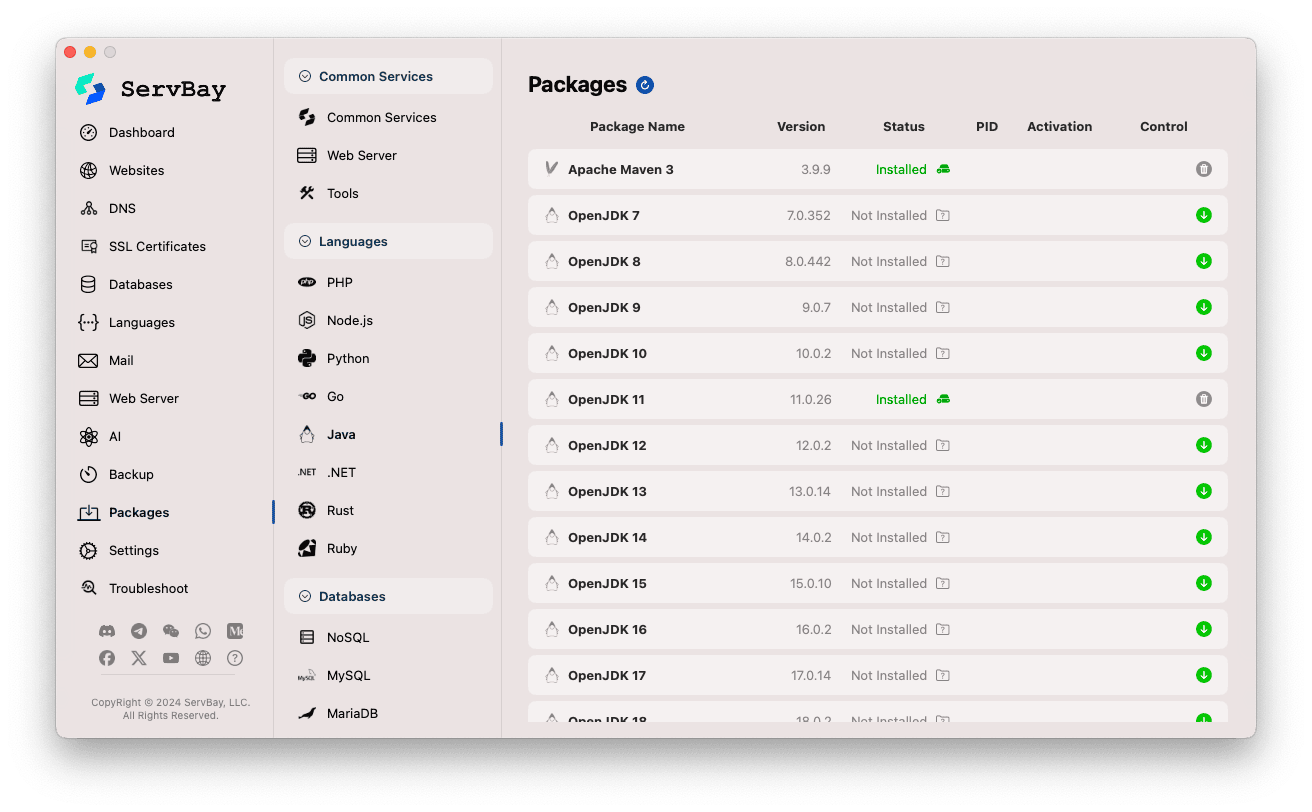
Instalación de OpenJDK
La lista de paquetes muestra claramente el estado de cada versión de OpenJDK:
- Nombre del paquete: Por ejemplo,
OpenJDK 11. - Versión: El número de versión específico del paquete.
- Estado: Indica si está
Installed(instalado) oNot Installed(no instalado). - Control: Botones de acción disponibles.
Para instalar una versión de OpenJDK que aún no esté instalada (por ejemplo, OpenJDK 17):
- Encuentra la versión deseada en la lista.
- Comprueba que su estado sea
Not Installed. - Haz clic en el icono de Descargar/Instalar (Download/Install) en el extremo derecho de esa fila (normalmente una flecha hacia abajo).
- ServBay iniciará la descarga e instalación de la versión seleccionada de JDK. Este proceso puede variar en tiempo dependiendo de la velocidad de tu conexión y el tamaño del JDK.
- Una vez instalado correctamente, el estado cambiará a
Installedy el icono de control pasará a ser el de Desinstalar (Uninstall) (papelera).
Gestión de los JDK instalados
- Ver versiones instaladas: El estado
Installeden la lista indica claramente todas las versiones de OpenJDK presentes en tu entorno actual. - Desinstalar JDK: Si ya no necesitas una versión instalada, simplemente haz clic en el icono de Desinstalar (Uninstall) (papelera) junto a la versión correspondiente y confirma la acción para eliminarla del sistema.
Uso de los JDK instalados
Tras instalar OpenJDK, ServBay gestiona automáticamente las variables de entorno necesarias (como JAVA_HOME y PATH) para su uso inmediato en el terminal cuando la sesión de ServBay está activada.
Ejemplos de comandos habituales:
Ver la versión activa de Java: Abre el terminal y ejecuta:
bashjava -version1Esto mostrará la versión de Java (OpenJDK) que está activa por defecto para la sesión del terminal. Esta versión puede estar influida tanto por la configuración global como por el archivo
.servbay.configa nivel de proyecto.Ver la versión del compilador Java:
bashjavac -version1
Control de versiones a nivel de proyecto: El poder de .servbay.config
Al trabajar con múltiples proyectos, garantizar que cada uno use la versión de Java correcta es esencial. ServBay proporciona el archivo .servbay.config, una potente configuración de entorno a nivel de proyecto.
Ventajas:
- Soporte multilenguaje: En un mismo archivo
.servbay.config, puedes especificar la versión requerida no solo de Java, sino también de otros lenguajes como PHP, Node.js, Python, Go, Ruby, .NET, etc. - Consistencia de entorno: Asegura que todos los miembros del equipo o entornos de despliegue utilicen exactamente las mismas versiones de los lenguajes.
- Cambio automático: Al usar
cden el terminal para entrar al directorio de un proyecto que contiene.servbay.config, el entorno de ServBay carga automáticamente la configuración definida, incluyendo la variableJAVA_VERSION.
Ejemplo de configuración:
Crea un archivo .servbay.config en el directorio raíz de tu proyecto Java y agrega la variable JAVA_VERSION para indicar la versión principal de OpenJDK requerida (por ejemplo, 11, 17, 21). ServBay elegirá automáticamente la revisión más reciente instalada de dicha serie principal.
ini
# .servbay.config
# Especifica la versión principal de OpenJDK que usará el proyecto (por ejemplo, 11)
# ServBay seleccionará automáticamente la versión más reciente de la serie instalada 11.x.y
JAVA_VERSION=11
# También puedes especificar versiones y configuraciones de otros lenguajes
PHP_VERSION=8.2
NODE_VERSION=20
# ... otras configuraciones ...
NPM_CONFIG_REGISTRY=https://registry.npmmirror.com/
GOPROXY=https://goproxy.cn,direct1
2
3
4
5
6
7
8
9
10
11
12
2
3
4
5
6
7
8
9
10
11
12
Cuando abras el terminal en dicho directorio y actives el entorno de ServBay, al ejecutar java -version se mostrará la versión de Java especificada en .servbay.config (o la más alta instalada de esa serie principal).
Herramientas de construcción: Apache Maven
Muchos proyectos Java requieren herramientas de construcción para gestionar dependencias, compilar, testear y empacar el código. Apache Maven es una de las más populares.
- Instalar Maven: Puedes encontrar Apache Maven bajo la categoría
Paquetes (Packages)->Javaen ServBay, e instalarlo de la misma forma que un JDK. - Usar Maven: Una vez instalado y activado el entorno de ServBay, puedes usar directamente el comando
mvnen el terminal.bash# Ver la versión de Maven mvn -version # Ejecutar comandos de construcción en el directorio del proyecto Maven # Por ejemplo, para compilar y empaquetar: mvn clean package1
2
3
4
5
6
Integración con servidores web (Despliegue de aplicaciones web Java)
Para aplicaciones web Java (como las construidas con Spring Boot, Jakarta EE u otros frameworks), normalmente se generan archivos JAR ejecutables o archivos WAR.
- JAR ejecutable: Se puede ejecutar directamente con
java -jar miapp.jar. Para exponerlo en puertos estándar (80/443) y aprovechar la gestión de dominios y SSL de ServBay, puedes configurar el servidor web de ServBay (Nginx, Caddy, Apache) como proxy inverso, redirigiendo solicitudes de dominios específicos al puerto interno donde escucha tu app Java (por ejemplo, 8080). - Archivo WAR: Debe desplegarse en un contenedor de servlets como Apache Tomcat o Jetty. ServBay ofrecerá próximamente paquetes como Tomcat que podrás instalar y usar. También puedes configurar un proxy inverso para dirigir el tráfico al puerto de Tomcat.
Consulta la documentación de ServBay sobre cómo añadir sitios web y cómo configurar proxies inversos para más detalles.
Resumen
ServBay ofrece a los desarrolladores Java en macOS una solución integral que simplifica la instalación, gestión y cambio entre múltiples versiones de OpenJDK. Aprovechando el control de versiones a nivel de proyecto a través de .servbay.config y la integración con herramientas como Maven, ServBay puede incrementar significativamente tu productividad y la coherencia de tus entornos de desarrollo Java.

